Debian 是最古老和最流行的 Linux 发行版之一,但主要面向技术娴熟的人。事实上,Debian 很容易安装。这是在您的计算机上启动和运行 Debian 的方法。
什么是 Debian?
Debian 由 Ian Murdock 于 1993 年创建。Murdock 想要一个开放的 Linux 发行版,并致力于成为 GNU 项目下的自由软件。尽管此后发生了一些变化,但 Debian 仍然是“一个流行的操作系统”。
Debian 以其对稳定性的承诺和对英特尔以外的许多处理器架构的支持而闻名,是其他流行的 Linux 发行版的基础,尤其是 Ubuntu。
运行 Debian 需要什么?
Debian 的系统要求非常简单。您只需要有一个受支持的硬件架构(几乎所有当前的处理器都受支持)。您需要的 RAM 和硬盘空间量取决于您安装的系统类型。
Debian 项目本身建议至少 780MB 的 RAM 和 920MB 的硬盘空间以进行最小安装。完整的桌面系统需要至少 1GB 的 RAM、2GB(推荐)和 10GB 的磁盘空间。
如何在计算机上安装 Debian
第一步:下载安装文件
安装 Debian 的第一步是为您的机器下载安装映像。默认情况下,单击下载链接将下载 Intel x86-64 架构的“netinstall”映像。这意味着这是启动安装程序并按需从存储库加载系统其余部分的最小映像。
在这里下载 Debian
如果您在不同的架构上或需要更完整的映像,则可以使用指向其他安装映像的链接。然后,您需要将映像提取到您将用于在您的机器上安装 Debian 的媒体中。
第 2 步:安装 Debian
引导安装媒体时,您将看到引导菜单。您可以从图形设置、基于文本的设置、高级选项、暗对比度设置菜单、帮助和语音合成设置中进行选择。
第一个设置选项是语言。你应该选择你的母语。接下来,选择您的位置。首先,选择您居住的国家。然后选择键盘布局。
安装映像将扫描您的硬件并安装其他组件。
现在选择机器的主机名或默认调用的名称。默认值为“debian”。接下来,选择域。对于本地机器,您可以创建一些东西,例如“.local”。
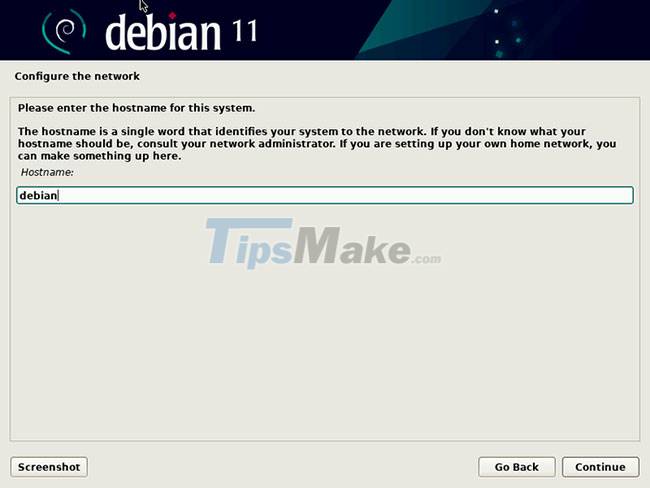
然后安装程序将要求您创建一个 root 密码。此密码很重要,因为它是您执行管理任务的方式。
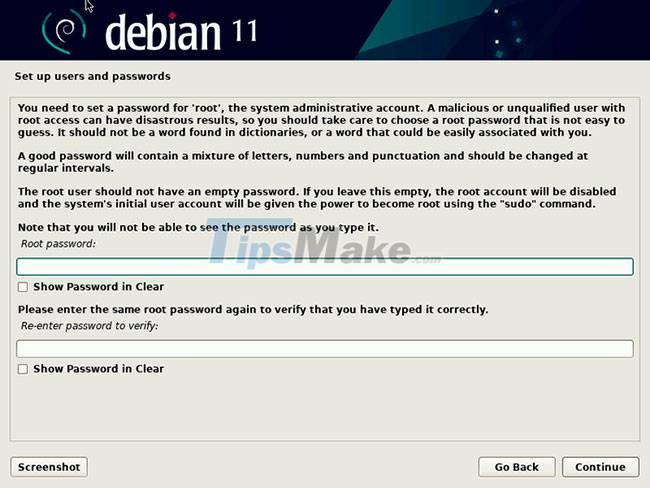
如果您跳过此步骤,您选择的第一个用户名将是管理员用户,您将在命令行中使用带有密码的 sudo 命令。这比 root 密码要好,因为您只需记住其中一个。
系统将提示您输入第一个用户的全名。下一个屏幕将允许您选择用于登录系统的短名称。对于 root 密码,您必须输入两次才能匹配。
接下来,选择时区。这些选项将根据您在前面步骤中选择的机器的地理位置而有所不同。选择适合您的那个。
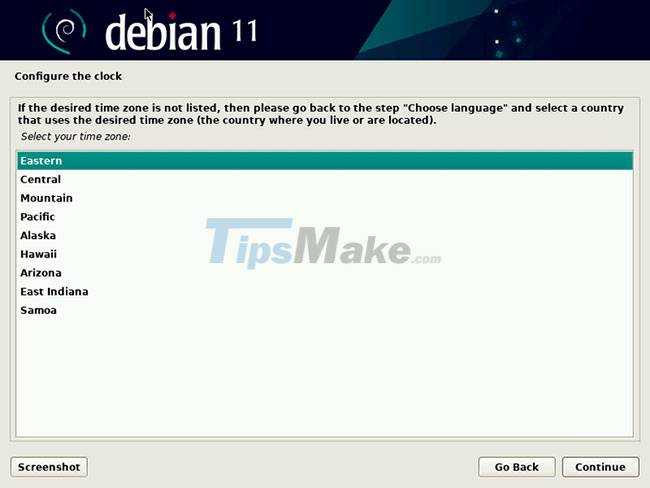
下一个屏幕是设置分区。由于将使用整个驱动器,因此选择了安装程序推荐的带有“引导 - 使用整个磁盘”选项的自动分区方案。
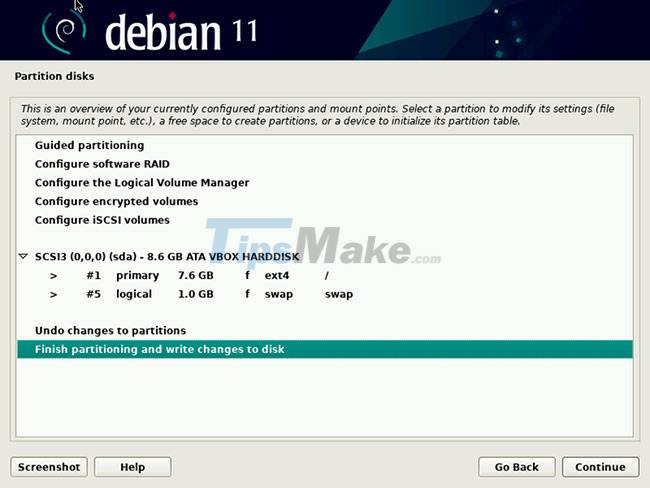
在下一个屏幕上,接受具有主(根)分区和交换分区的分区方案。安装程序将要求您确认,因为这可能会破坏驱动器上的任何现有数据,但由于此映像上没有任何数据,我们将继续。
安装程序现在将安装最小的基本系统。然后它会要求您提供任何额外的设施。出现提示时选择“否” 。
接下来,选择一面镜子。再次,选择离您最近的位置。
然后,系统会要求您选择代理服务器。由于您不必使用它,因此您可以跳过此步骤。
安装程序现在将配置包管理器。您可以选择将您的使用量计为“人气竞赛”的一部分。如果你愿意,可以跳过这个。
现在您可以配置要安装的系统类型。默认选择的是带有 GNOME 和标准系统实用程序的桌面系统。您可以将此软件用于您的桌面,但如果您正在安装 Debian 以用作 Web 服务器,您可以在方便时安装它。由于需要下载和安装大量软件包,因此该过程需要一些时间。
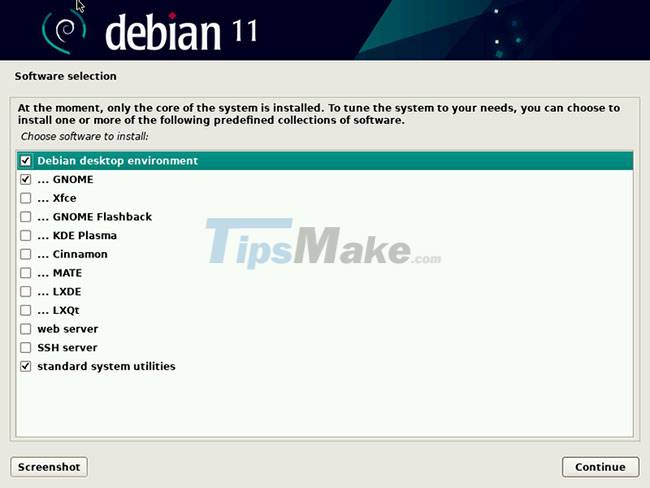
安装软件后,最后一步是安装 GRUB 引导加载程序。由于该系统安装在整个驱动器上,因此这样做是安全的。如果您设置了双引导系统,这也将允许您在引导时选择系统。
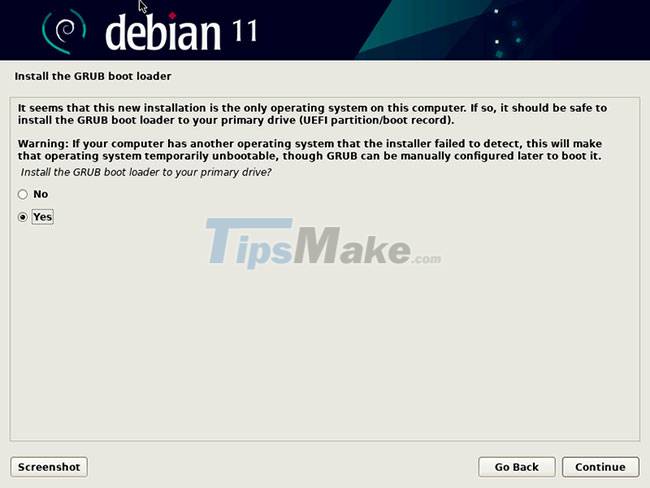
您现在应该能够启动到您的 Debian 系统。当系统重新启动时,您将看到另一个启动菜单,然后系统将启动。接下来,您将看到登录菜单。选择用户名并输入您在安装过程中选择的密码。您将看到 Debian 屏幕。
第 3 步:使用 APT 安装更多软件
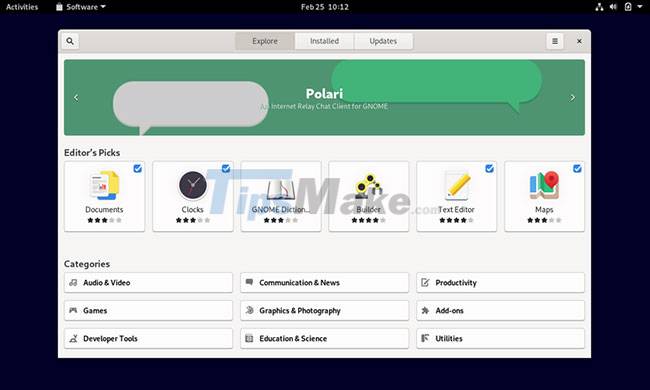
没有一个操作系统是完整的。您肯定希望在新的 Debian 系统上安装更多软件。有两种方法可以做到这一点。第一个是带有软件应用程序的图形。
在GNOME中,单击活动 > 显示应用程序,然后选择软件。这将打开图形包安装程序。
您可以浏览类别或单击所需应用程序的搜索图标。当您单击“安装”按钮时,系统会提示您输入密码,然后开始安装程序。
您也可以使用命令行安装软件。但首先,请确保您的系统是最新的。为此,请输入以下命令:
sudo apt update && sudo apt upgrade
这将检查任何更新的软件包,然后安装它们。对于软件应用程序,系统会提示您输入密码,因为您使用的是 sudo 命令。
如果要安装 Chromium,请打开终端并输入以下命令:
sudo apt install chromium
您现在已经设置了 Debian 系统。让我们开始探索它。如果您想了解有关 Debian 的更多信息以及为什么这么多 Linux 用户选择它作为他们的工作发行版,请查看以下文章:您应该选择 Debian Linux 的 12 个理由。
如何在 Windows 11 上的 Linuxux (WSL) 上安装 VirtualBox








0 评论